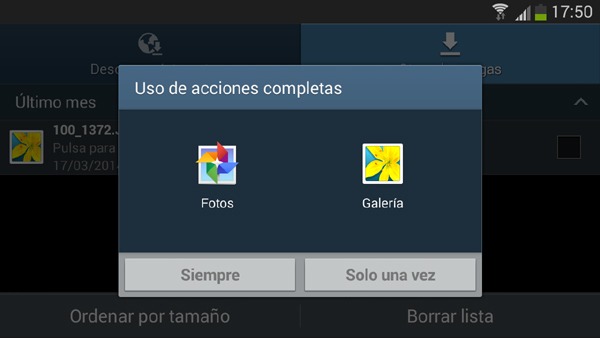
Los móviles y tabletas con el sistema operativo Android tienen una pequeña peculiaridad a la hora de abrir un fichero o un enlace que se puede ejecutar desde varias aplicaciones. Resulta que en ocasiones nos aparece una pequeña ventana emergente con el título de «Uso de acciones completas«, y desde esta ventana se nos solicitan dos cosas: que selecciones la aplicación con la que queremos visualizar el contenido que hemos elegido, y que decidamos si queremos usar esa aplicación siempre de forma predeterminada para ese tipo de contenido («Siempre«) o si solamente vamos a utilizarla en esta ocasión («Solo una vez«).
Si pulsamos en la opción de «Siempre«, automáticamente nuestro terminal abrirá ese tipo de contenido siempre con la misma aplicación que nosotros hayamos especificado. Por ejemplo: si queremos reproducir un vídeo y tenemos varias aplicaciones de reproducción de vídeos en nuestro terminal, podemos seleccionar que una u otra aplicación sea siempre la predeterminada a la hora de reproducir vídeos.
Esta opción nos ahorra mucho tiempo, pero… ¿qué ocurre cuando ya no queremos seguir utilizando la misma aplicación para abrir un determinado tipo de contenido? ¿Cómo podemos cambiar aplicaciones por defecto en Android? Precisamente eso es lo que os explicamos a continuación en un sencillo tutorial apto para cualquier usuario.
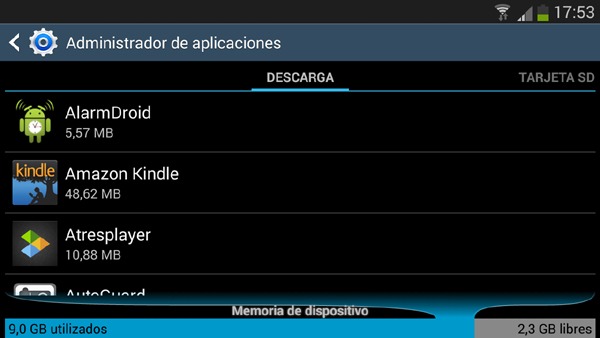
Cambiar las aplicaciones por defecto en Android
- En primer lugar tenemos que dirigirnos a la lista de aplicaciones de nuestro terminal. Una vez dentro, debemos buscar una aplicación con el nombre de «Ajustes» y con, probablemente, el icono de un engranaje.
- Pulsamos sobre esta aplicación y se nos abrirá la ventana de configuración de nuestro dispositivo. Si estamos utilizando un terminal moderno y actualizado, simplemente deberemos pulsar sobre la última pestaña superior de «Más» y después sobre la opción de «Administrador de aplicaciones«. Si estamos utilizando una versión de Android algo más antigua, tenemos que buscar la opción de «Administrador de aplicaciones» entre todas las opciones que veamos en pantalla.
- Dentro de este menú veremos todas las aplicaciones que tenemos instaladas en nuestro terminal. Lo ideal es que deslicemos la pantalla hacia la izquierda para llegar a la pestaña de «Todas«, ya que así veremos absolutamente todas las aplicaciones instaladas en nuestro dispositivo.
- Ahora llega la parte que más atención requiere. Tenemos que buscar la aplicación que queremos que deje de ser predeterminada para una cierta tarea. Es decir, si queremos que un navegador ya no abra automáticamente los enlaces que pulsamos (para así utilizar otro navegador, por ejemplo) debemos buscar la aplicación de ese navegador en la lista y pulsar sobre el nombre de la aplicación.
- Una vez dentro, solamente nos queda encontrar un botón con el nombre de «Borrar valores predeterminados«. En el momento en el que pulsemos sobre este botón, la aplicación que hayamos elegido ya no volverá a funcionar de manera predeterminada en nuestro terminal y podremos establecer una nueva aplicación predeterminada para esa misma tarea.





¿El único valor predeterminado que se borra, es el que determina la ejecución de esa aplicación, o puede haber otros?
Que pasa si la opción de » borrar valores predeterminados» esta deshabilitada ?
No puedo solucionar-lo !!
Sigo los mismos pasos y no me sale la aplicacion de la foto para poder borrar valorets predeterminados.. 🙁
En efecto, en mi caso la opción está deshabilitada. No hay manera, chico…
Funcionó perfectamente muchas gracias!
Y PARA PONER OTRO RELOJ COMO PREDETERMINADO? POR EJEMPLO YO QUIERO PONER TIMELY
No encuentro la app «Fotos», que es justamente la que se ve en el ejemplo de arriba. No quiero usar más esta aplicación, pero me sale por defecto. Gracias de antemano.
Muchas gracias seas quien hermoso… me has hecho un favor
Muy agradecido . Queria elegir poder enviar mensajes por la aplicacion predeterminada (SMS) o por whatsapp y no sabia como. Gracias.
Funciona bien un rato enseguida vuelve a convertir en aplicación predeterminada a la mensajería SMS.
le doy a esa opción Se queda deshabilitada y vuelve a abrir los videos automáticamente en youtube
ya no me deja elegir
gracias me funciono perfectamente
A ti por comentar Lisa! Buen fin de semana!
y si quiero cambiar tono (para whatsapp y llamada y msn del telefono))?? antes me daba varias opciones, ahora solo una,y no me da todos los temas que tengo.
para cambiar antes un tono, me decia con que lo queria abrir… ahora solo me abre una pequeña lista de tonos (los precargados) y no me muestra mis canciones o tonos que yo tengo en mi telefono.